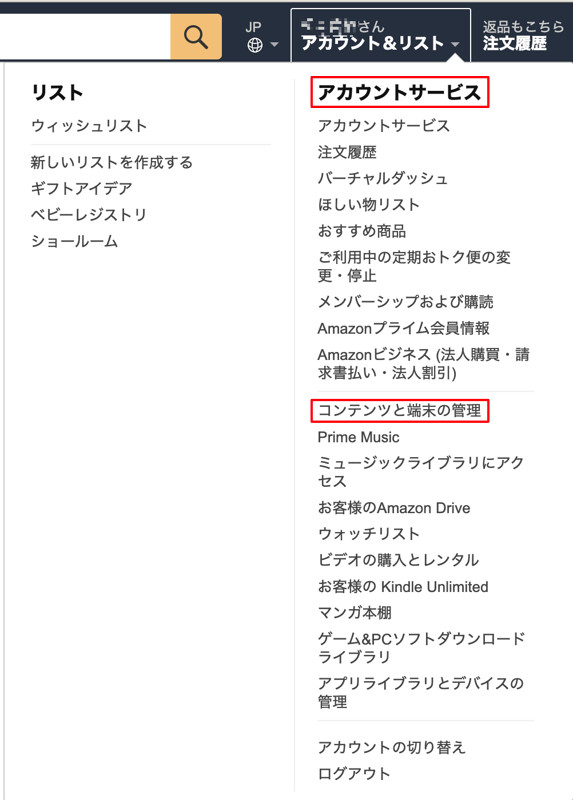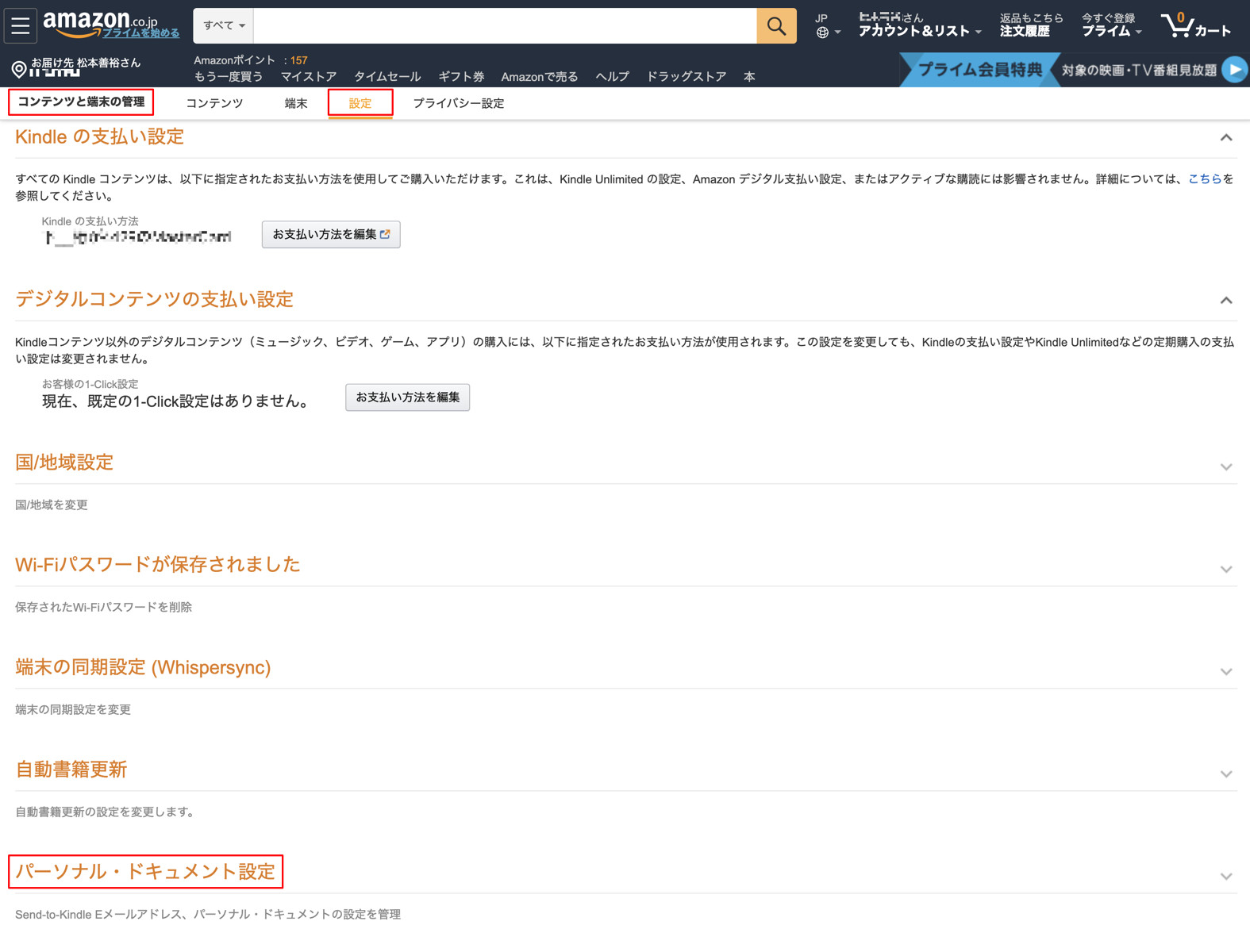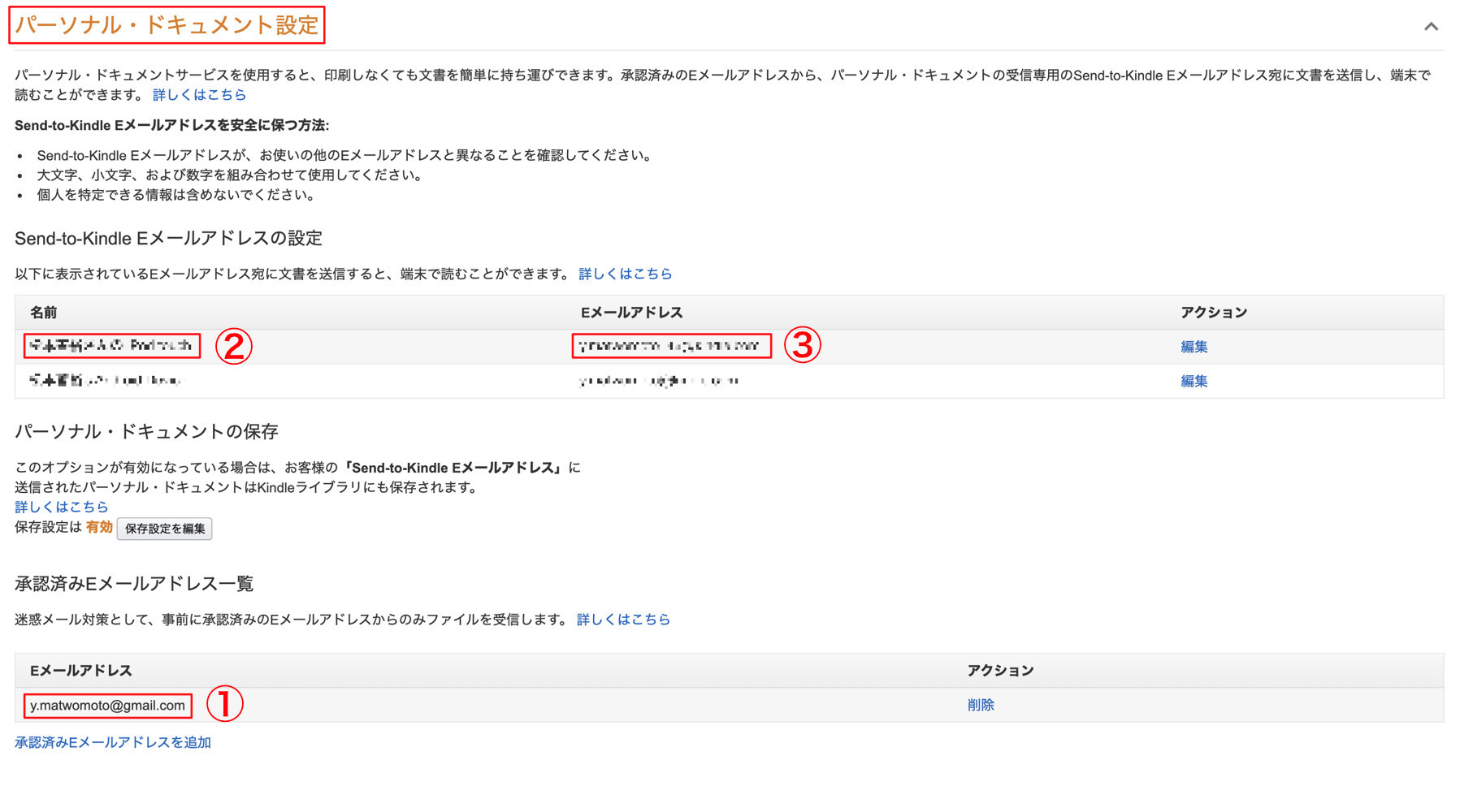お持ちの端末にあわせて、開いてください。
(A)(B)(C)(D)を推奨します。
端末のメーカーやバージョンによって、設定方法は微妙に異なる可能性はあります。
この方法で上手くいかない場合はお手数ですがご連絡ください。
(どうしても解決できない場合は、PDFデータにてお渡ししたいと思います)
(A)Androidのスマートフォン/タブレットで読む場合
1.Google Playにてアプリ「ソニーの電子書籍 Reader™」をダウンロードします。
2.スマートフォン/タブレットに、EPUBデータをダウンロード/移動します。
3.ファイルマネージャアプリなどを使って、EPUBデータをタップすると、開くアプリを選ぶように言ってくるので「Reader by Sonyで開く」を選択します。
4.アプリが立ち上がり、閲覧できるようになります。
(B)iPhone/iPadで読む場合
1.App Storeで「Apple Books」をダウンロードします。
2.iPhone/iPadにEPUBデータをダウンロード/移動します。
3.EPUBデータをタップすると、開くアプリを選ぶように言ってくるので「Apple Booksで開く」を選択します。
4.アプリが立ち上がり、閲覧できるようになります。
(C)PC(Mac)で読む場合
1.EPUBデータをPCにダウンロード/移動します。
2.EPUBデータをダブルクリックすると、Macの場合、「ブック(Apple Books)」が起動して電子書籍を閲覧できるようになります。
(D)PC(Windows)で読む場合(※)
Microsoft EdgeでのEPUB閲覧サポートが終了したので、代替アプリとして紀伊國屋書店さんが無料で提供されている「Kinoppy for Windows Desktop」を推奨します。
1.「Kinoppy for Windows Desktop」で検索するか、こちらのURLからアプリをダウンロードし、インストールする。
2.インストール後に、EPUBデータをダブルクリックすると、Kinoppy for Windows Desktopが起動して電子書籍を閲覧できるようになります。
(E)Kindleで読む場合
[ややこしいので非推奨]
1.mobiデータをPCにダウンロードします。
2.【アカウントサービス】から【コンテンツと端末の管理】へと進みます。
3.【コンテンツと端末の管理】画面のタブの【設定】をクリックし、一番下の【パーソナル・ドキュメント設定】へと進みます。
4.【パーソナル・ドキュメント設定】画面の一番下にある【①承認済みのメールアドレス】から、【②送りたいKindle】の【③メールアドレス(@kindle.com)】宛に、Mobiデータを添付してメールで送ります。
5.ライブラリに電子書籍が登録されます。
※2020年4月9日追記
Microsoft EdgeのEPUB閲覧機能は2019年末に終了していたようです。
古い情報を紹介してしまい、申し訳ありません。
(C)を修正し、WindowsPCでEPUBを閲覧する方法として(D)を追加しました。

 0
0